Kayıp / silinen verileri bilgisayardan, sabit sürücüden, flash sürücüden, hafıza kartından, dijital kameradan ve daha birçok şeyden kurtarın.
Bilgisayardaki Gmail / Outlook / Yahoo'dan E-posta Kurtarması Silindi
 Tarafından güncellendi Valyn Hua / 16 Mart 2021 09:30
Tarafından güncellendi Valyn Hua / 16 Mart 2021 09:30Önemli bir e-posta mesajında küçük bir sorunum var. Bir arkadaşım bana yanlış adresin girildiği bir e-posta gönderdi ve sonra hesabındaki ilgili her şeyi sildi, önce Gönderilmiş Postalar klasöründen sonra da Çöpler klasöründen sildi. Bu silinmiş mesajı nasıl kurtarırım?
Yanlışlıkla tek bir mesaj sildiğinizi veya Mail hesabınıza giriş yaptığınızı ve tüm e-posta klasörlerinizi boş bulduğunuzu hayal edin. Bu, sıkıntılı bir durumdur çünkü meslektaşlardan, müşterilerden ve hatta patronunuzdan gelen mesajlar gibi birçok önemli bilgiyi içerir.
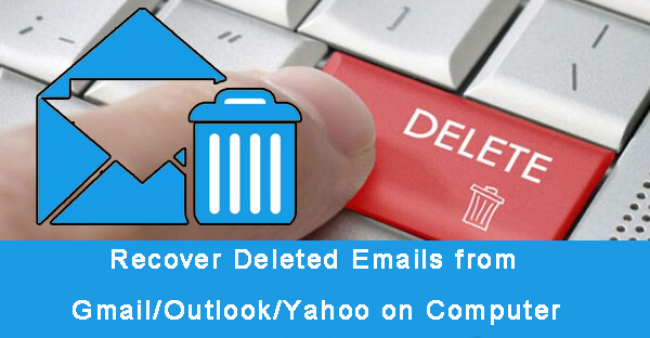
Neyse ki, neredeyse tüm e-posta programlarında, geçici olarak silinmiş veya istenmeyen e-posta dosyalarını kaydetmek için PC'deki geri dönüşüm kutusu gibi çalışan bir çöp kutusu klasörü var.
Bu özellik silinen e-postaları kurtarmayı gerçekten kolaylaştırır.
Aşağıda, silinen e-postaların çöp kutusundan nasıl alınacağını ve çöp kutusunun boşaltılmasından sonra silinen e-postanın nasıl geri yükleneceğini daha ayrıntılı olarak anlatacağım.

Rehber Listesi
1. Silinmiş E-postalar Gmail'den Nasıl Kurtarılır
Eğer sadece vurdu Sil Bir e-postadaki düğmede, silinen öğe çöp kutusu klasörünüzün içinde sizi bekliyor olacak.
Gmail Çöp Kutusu klasörü, silinen e-postaları kalıcı olarak kaldırmadan önce en fazla 30 gün boyunca saklar ve size bir şans verir. Gmail'den silinmiş e-postaları geri yükle.
1. AdımGmail hesabınıza giriş yapın. Gmail hesabını mı unuttun? Görmek e-posta hesabı nasıl kurtarılır.
2. AdımTıkla Çöp Silinen mesajlarınıza erişmek için sol paneldeki
3. AdımEn üstteki arama çubuğunu tıklayın ve silinen e-postadaki anahtar kelimeleri yazın.
4. AdımKurtarmak istediğiniz e-postaları işaretleyin ve tıklayın. Dosya geri gelen kutunuza taşımak için
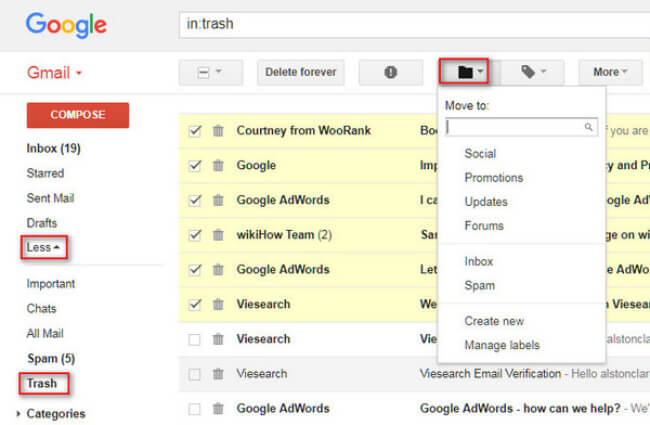
2. Outlook'ta Silinmiş E-postalar Nasıl Kurtarılır
Outlook'ta bir e-postayı sildiğinizde, Silinmiş Öğeler klasörünüze taşınır. Klasörden manuel olarak silmediğiniz veya klasörü boşaltmadığınız sürece, kolayca silinmiş e-postayı Outlook'ta geri yükle.
1. AdımOutlook hesabınıza giriş yapın. Sol panelde, Silinmiş Öğeler'i tıklayın.
2. AdımKurtarmak istediğiniz e-postaları sağ tıklayın, tıklayın. Hareket > Diğer Klasör kurdeleden Ana Sayfa sekmesi.
3. AdımMesajlarını geri yüklemek istediğiniz klasörü vurgulayın. Hareket Öğeler ve tıklayın OK.
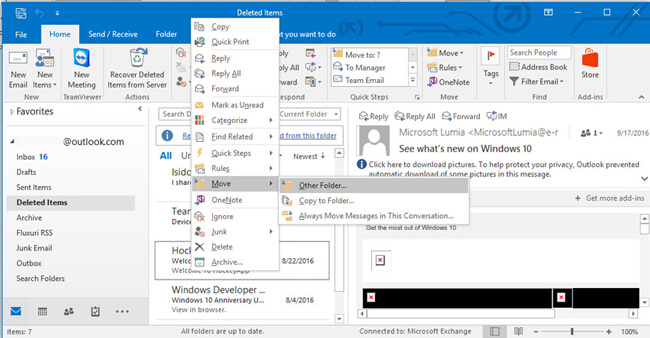
3. Silinen E-postalar Yahoo'dan Nasıl Kurtarılır
Önemli bir e-postayı derhal sildiğinizi fark ederseniz, en başarılı postaları silme işlemine sahip olacaksınız. Yahoo’daki bir e-postayı sildiğinizde, o klasörü boşaltana kadar oturduğu Çöp klasörüne taşınır.
Yahoo Mail Çöp Kutusu klasörünüzde olduğu sürece, bir mesajı silme işlemini hızlı bir şekilde geri alabilirsiniz. Öğrenmek Yahoo'dan silinen e-postalar nasıl kurtarılır:
1. AdımYahoo Mail hesabına giriş yapın ve adresine gidin. Çöp Yahoo e-posta ekranınızın solundaki gezinti bölmesindeki klasör.
2. AdımSilmek için taşımak istediğiniz e-postaları seçin.
3. AdımTıkla Hareket düğmesine basıp çıkartmak için bir klasör seçin. Çöp.
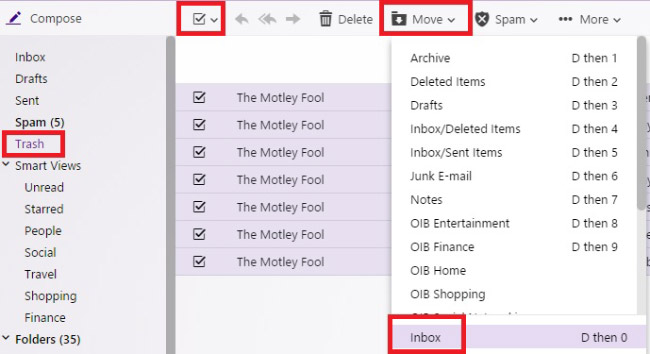
4. Kalıcı Olarak Silinen E-postaları Gmail'den / Outlook / Yahoo'dan Kurtarma
Silinmiş Öğe klasöründen veya Çöp Klasöründen temizlenen e-postalara ne dersiniz?
Çoğu e-posta hesabı için, Silinmiş Öğeler klasöründen silinen bu mesajlar hala kurtarılamayacak durumdadır.
O zaman tek çözüm veri kurtarma aracı kullanmaktır.
FoneLab Data Retriever bilgisayarı tarayarak e-postalar dahil olmak üzere neredeyse tüm silinmiş veya kaybolan verileri kurtarmak için tasarlanmış güçlü ve güvenli bir veri kurtarma yazılımıdır. MSG, MBOX ve EML gibi tüm e-posta dosyalarını ve ayrıca ekleri alabilir.
Nasıl çalıştığını görelim.
FoneLab Data Retriever - Kayıp / silinen verileri bilgisayardan, sabit sürücüden, flash sürücüden, hafıza kartından, dijital kameradan ve daha birçok şeyden kurtarın.
- Fotoğrafları, videoları, belgeleri ve daha fazla veriyi kolayca kurtarın.
- Kurtarma işleminden önce verileri önizleyin.
1. AdımBu yazılımı çalıştır
Öncelikle, yukarıdaki bağlantıları kullanarak bu yazılımı bilgisayarınıza indirin, kurun ve başlatın. Hem Windows sürümü hem de Mac sürümü mevcuttur. Gerekirse e-postaları sabit sürücüden geri yükle veya başka bir depolama ortamı, bilgisayara bağlayın.

2. AdımE-posta ve ekleri tara
Klinik e-posta (Ekleri kurtarmak istiyorsanız, veri türü bölümünde ve e-postalarınızı kaybettiğiniz yerde de ek veri türlerini işaretlemelisiniz). Ve tıklayın taramak düğmesine basın.
3. AdımVeri seç
Tarama işlemini tamamladıktan sonra, kurtarmak istediğiniz öğeleri aramalısınız. Ayrıca kullanabilirsiniz filtre İhtiyaç duyduğunuz öğeleri hızlıca bulma özelliği.
Eksik verilerinizi bulamazsanız, tıklayın Derin tarama tekrar denemek için.

4. AdımE-postaları kurtar
Öğeleri seçin ve tıklayın Kurtarmak e-posta verilerini bilgisayarınıza çıkarmak için düğmesine basın.
Ek olarak bilgisayardan e-posta kurtarma, bu yazılım ayrıca belgeleri kurtar, ses dosyalarını geri yükle ve sabit sürücü, flash sürücü, dijital kamera vb.
Bilgisayarınıza indirmek ve denemek için tereddüt etmeyin!
FoneLab Data Retriever - Kayıp / silinen verileri bilgisayardan, sabit sürücüden, flash sürücüden, hafıza kartından, dijital kameradan ve daha birçok şeyden kurtarın.
- Fotoğrafları, videoları, belgeleri ve daha fazla veriyi kolayca kurtarın.
- Kurtarma işleminden önce verileri önizleyin.
